
Začiatkom tohto týždňa spoločnosť Google oznámila možnosť jednoduchého odoslania smerov služby Mapy Google alebo navigačných pokynov priamo na iPhone zo služby Vyhľadávanie Google, vďaka čomu budú smery hračkou, takže používatelia nemusia odpovedať na Mapy Apple. Tá istá funkcia však bola na systéme Android na chvíľu k dispozícii a tu je návod, ako zdieľať pokyny služby Mapy Google pre systém Android.
Táto funkcia pre iPhone bola tento týždeň veľkou novinkou a urobila veľa hluku, ale je to vlastne k dispozícii na Android po dlhú, dlhú dobu. Aby sa veci zlepšili, v apríli oznámila spoločnosť Google ešte jednoduchší spôsob vyhľadávania a zdieľania trasy priamo so zariadením so systémom Android. Ten istý systém, ktorý tento týždeň otvorila spoločnosť Google pre zariadenia so systémom iOS.
Prečítajte si: Ako ukladať Mapy Google pre offline použitie
Tento proces je veľmi jednoduchý pre takmer všetkých používateľov systému Android, pretože väčšina z nich už má v telefóne nainštalovanú aplikáciu Vyhľadávanie Google. Pokiaľ je to v najnovšej verzii a nespolupracujete s nastaveniami, táto funkcia by mala fungovať pri prvom pokuse. Prečítajte si rýchle pokyny.

Jediné, čo budete robiť, je napísať pár vecí do Vyhľadávania Google, zadať kláves Enter a odoslať pokyny do zariadenia so systémom Android. Okamžite otvorí Mapy Google a poskytne vám pokyny, navigačné pokyny a ďalšie informácie.
Pokiaľ má používateľ Android aktívny účet Google a zariadenie je prepojené, bude to fungovať ako kúzlo. Užívatelia môžu mať hit pomocníka pre pokyny, ale ja som sa snažil s tromi rôznymi zariadeniami Android a všetci pracovali perfektne.
Inštrukcie
Zamierte na Google Search alebo Google.com na akomkoľvek stolnom počítači alebo Mac a jednoducho napíšte „send trasy“ a stlačte enter alebo kliknite na search. Vyhľadávanie Google vie, čo sa snažíte urobiť, a okamžite nájde polohu zariadenia so systémom Android a umožní vám zadať cieľ. V pravom hornom rohu vyberte, ktoré zariadenie chcete odoslať (moja hovorí Nexus 6), potom v ľavom dolnom rohu kliknite na tlačidlo „odoslať pokyny do môjho telefónu“ a to je všetko.
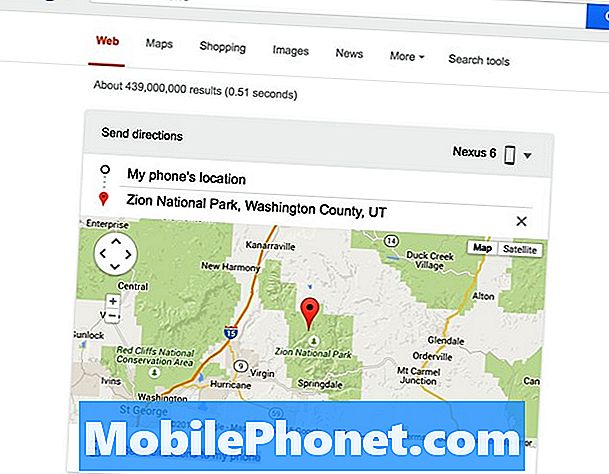
To, čo vidíte vyššie, je, ako sa objaví na počítači. Používatelia takmer okamžite dostanú upozornenie na akomkoľvek smartfóne alebo tablete so systémom Android a otvoria sa pre Mapy Google s zobrazeným cieľom a jedným klepnutím získate okamžité pokyny na navigáciu. Vyhľadávanie Google potom oznámi, že boli odoslané pokyny a že sa v krátkom čase zobrazia v telefóne.
Je to tak jednoduché. Ak sa chystáte na cestu, napíšte to do spoločnosti Google, pošlite ich do telefónu a po tom, čo sa používateľ dostane do auta, všetko bude pripravené a navigačné pokyny sú pripravené a čakajú.
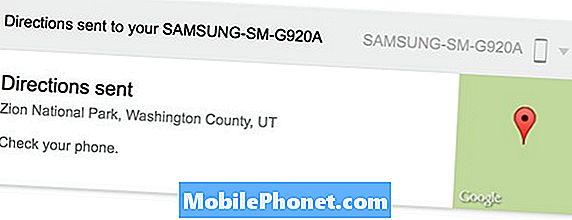
Toto je okamžité upozornenie priamo na mojom smartfóne so systémom Android, pričom Mapy sa otvárajú, nasmerujú a navigujú jedným kliknutím. Docela pohodlné, že?

Ak smartfón alebo tablet Android nie je pripojený k účtu Google, možno budete musieť prevziať aplikáciu Vyhľadávanie Google a povoliť polohu prepojením telefónu so spoločnosťou Google. Akonáhle to urobíte, vyskúšajte vyššie uvedené kroky a pokyny by mali byť okamžite odoslané priamo z akéhokoľvek počítača priamo do smartfónu alebo tabletu.
Stojí za zmienku, že spoločnosť Google nezastavila len s pokynmi, môžete dokonca prejsť na stránku Google.com a zadať „Odoslať poznámku“ alebo „Nastaviť alarm“ na okamžité odosielanie poznámok alebo pripomienok, alebo manuálne nastavenie alarmu vo vašom smartfóne. vzdialene z počítača. Funkcia alarmu je vlastne celkom pekná, ale všetky sú veľmi užitočné, keď sa nachádzate v zhone, ale už sedíte pri počítači. Dajte im všetky vyskúšajte a dajte komentár nižšie s ďalšími tipmi.


